Como corrigir o problema do Android 13 Bluetooth não está funcionando
Miscelânea / / August 29, 2022
O Google finalmente divulgou publicamente o Android 13 versão estável em agosto de 2022 como o décimo terceiro maior sistema operacional Android, um sucessor do Android 12. Ele traz muitos recursos e melhorias significativas, além de mudanças visuais renovadas que os usuários apreciam. No entanto, tem alguns bugs ou problemas de estabilidade que não podemos negar. Enquanto isso, vários usuários estão encontrando o Android 13 Bluetooth não funciona Problema ao conectar a outros dispositivos.
Embora a transferência de arquivos via Bluetooth não seja tão conveniente para smartphones, ouvir música sem fio ou conectar-se a dispositivos inteligentes IoT, etc., são bastante úteis para usuários do Android. Pode ser frustrante o suficiente para os usuários do Android 13 enfrentarem problemas de conectividade Bluetooth, problemas de queda de sinal, etc., enquanto se conectam a outros dispositivos Bluetooth. Bem, esse problema específico pode ocorrer devido a várias razões possíveis.
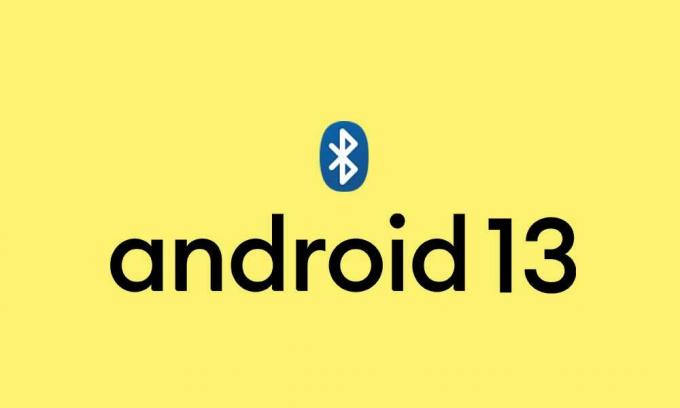
Conteúdo da página
-
Como corrigir o problema do Android 13 Bluetooth não está funcionando
- 1. Reinicie seu telefone
- 2. Esqueça e emparelhe o Bluetooth novamente
- 3. Verifique as configurações de Bluetooth
- 4. Excluir cache e dados do Bluetooth
- 5. Verifique se há atualizações de software
- 6. Remover todos os dispositivos Bluetooth emparelhados
- 7. Certifique-se de remover obstáculos
- 8. Inicialize seu telefone no modo de segurança
- 9. Redefinir configurações de Bluetooth
- 10. Problemas com hardware interno? Visite o Centro de Atendimento
Como corrigir o problema do Android 13 Bluetooth não está funcionando
Enquanto alguns usuários afetados também mencionaram que o erro “Infelizmente, o Bluetooth parou” aparece com bastante frequência, o que é irritante. Talvez haja um problema com as configurações de Bluetooth do dispositivo ou os problemas com o hardware interno de alguma forma incomodando muito os usuários do Android 13. Enquanto o dispositivo Bluetooth estiver fora de alcance, um software de sistema desatualizado, bateria insuficiente para executar o Bluetooth, muitos dispositivos Bluetooth conectados etc. pode ser um motivo.
Felizmente, aqui compartilhamos alguns métodos de solução de problemas para você que você pode seguir abaixo. Então, sem perder mais tempo, vamos pular para o guia abaixo.
1. Reinicie seu telefone
É altamente recomendável reiniciar o aparelho Android 13 e o outro dispositivo Bluetooth que está com problemas de conectividade para atualizar o sistema. Reiniciar o dispositivo Bluetooth garantirá que a falha temporária do sistema ou os dados de cache sejam apagados facilmente. A maioria dos usuários de dispositivos Android afetados acharam esse truque útil. Então, tente uma vez. Basta pressionar e segurar o botão Liga / Desliga no telefone> Selecione Reiniciar.
Anúncios
Enquanto você precisa pressionar o botão liga / desliga no dispositivo Bluetooth para desligá-lo.
2. Esqueça e emparelhe o Bluetooth novamente
A segunda coisa que você deve fazer é esquecer o dispositivo Bluetooth conectado e reconectá-lo (emparelhar novamente) com o dispositivo Android 13. Se, no caso, seu dispositivo Bluetooth específico estiver funcionando bem com outros dispositivos Bluetooth, esse método será útil. Para fazer isso:
- Abra o Definições cardápio no telefone.
- Toque em Bluetooth > Selecionar Dispositivos conectados.
- Agora, selecione Dispositivos conectados anteriormente.
- Descubra o seu dispositivo Bluetooth na lista.
- Toque no Ícone de configurações (i) ao lado dele> toque em Esquecer.
- Se solicitado, certifique-se de confirmá-lo.
- Uma vez feito, desligue e ligue o Bluetooth no celular e no dispositivo Bluetooth problemático para atualizá-lo.
- A seguir, toque no Emparelhar novo dispositivo opção > Permitir que a conexão seja estabelecida.
- Você está pronto para ir.
3. Verifique as configurações de Bluetooth
Também é sugerido verificar as opções de configurações de Bluetooth em seu smartphone Android 13, independentemente de a visibilidade do Bluetooth ou a capacidade de descoberta estarem definidas como 'ON' (Visível para todos) ou não. Se, no caso, o Bluetooth do seu aparelho não estiver visível para outros dispositivos Bluetooth, obviamente outros dispositivos Bluetooth não poderão encontrar ou se conectar ao seu aparelho Android 13. Para fazer isso:
- Toque em Definições > Abrir Bluetooth.
- Toque no Alternar Bluetooth para transformá-lo SOBRE.
- Agora, habilite o Visibilidade do Bluetooth do telefone para Todos.
- Uma vez feito, desligue e ligue o Bluetooth e verifique o problema novamente.
4. Excluir cache e dados do Bluetooth
As chances são altas de que, de alguma forma, seu smartphone Android 13 esteja tendo uma falha temporária ou um problema de cache com o sistema Bluetooth. Se os métodos acima não funcionarem para você, tente excluir o cache e os dados do Bluetooth em seu aparelho seguindo as etapas abaixo para que seu dispositivo possa funcionar corretamente com o Bluetooth. Para fazer isso:
Anúncios
- Abra seu dispositivo Definições menu > Certifique-se de Desligue o Bluetooth.
- Toque em Aplicativos e notificações.
- Toque em Todos os aplicativos (Mostrar aplicativos do sistema) do menu de ícone de três pontos.
- Agora, localize Bluetooth e toque nele para abrir o Informações do aplicativo página.
- Toque em Armazenamento e cache > Certifique-se de Limpar dados de armazenamento e depois Limpar cache.
- Uma vez feito isso, reinicie o aparelho para atualizar o sistema.
- Por fim, você poderá conectar e emparelhar o Bluetooth com outros dispositivos.
5. Verifique se há atualizações de software
Às vezes, uma versão desatualizada do sistema operacional Android ou a falta da versão mais recente do patch de segurança pode entrar em conflito com problemas de conectividade Bluetooth devido a bugs ou motivos de segurança. É melhor verificar as atualizações de software disponíveis e instalá-las manualmente para verificar se o Bluetooth do seu dispositivo está funcionando bem ou não. Fazer isso:
- Abra o Definições aplicativo em seu telefone.
- Agora, role para baixo até a parte inferior e toque em Sistema.
- Toque em Atualização do sistema e ele verificará automaticamente as atualizações de software disponíveis.
- Se houver uma atualização disponível, toque em Baixar e instalar.
- Aguarde a conclusão do processo de atualização e reinicie o aparelho para aplicar as alterações.
Bem, algumas das atualizações do sistema Android 13 ou atualizações de patches de segurança podem aparecer por meio da Atualização do sistema do Google Play. Para verificar o mesmo:
- Então, abra o Definições menu do seu dispositivo.
- Toque em Segurança > Toque em Verificação de segurança do Google para verificar se há uma atualização de segurança disponível ou não.
- A seguir, toque em Atualização do sistema do Google Play para verificar se há uma atualização do sistema Google Play disponível ou não.
- Se disponível, certifique-se de seguir as etapas na tela para concluir a atualização.
- Uma vez feito, você precisará reiniciar o dispositivo para aplicar as alterações.
6. Remover todos os dispositivos Bluetooth emparelhados
Você também deve tentar remover todos os dispositivos Bluetooth emparelhados para garantir que não haja conflito com os dispositivos Bluetooth já emparelhados em seu aparelho. Às vezes, uma enorme lista de dispositivos conectados pode incomodá-lo muito, o que pode ser corrigido facilmente. Para fazer isso:
Anúncios
- Abra seu dispositivo Definições > Toque em Dispositivos conectados.
- Toque em Bluetooth > Selecionar Dispositivos conectados anteriormente.
- Agora, certifique-se de localizar seu dispositivo Bluetooth conectado na lista.
- Em seguida, toque no Ícone de configurações (i) ao lado > Selecionar Esquecer.
- Se solicitado, confirme o mesmo > Avançar, volte ao menu Bluetooth.
- Toque em Emparelhar novo dispositivo para reconectar seu dispositivo Bluetooth com o aparelho Android 13.
7. Certifique-se de remover obstáculos
Certifique-se de remover qualquer tipo de obstáculo do seu lugar entre o dispositivo móvel e outros dispositivos Bluetooth (se ambos os dispositivos não forem mantidos próximos). Às vezes, obstáculos ou outros objetos entre os dispositivos Bluetooth podem causar interferência de sinal que você deve verificar. Tente manter os dois dispositivos Bluetooth livres de obstáculos e perto o suficiente.
8. Inicialize seu telefone no modo de segurança
Na maioria dos cenários, seu dispositivo pode não funcionar corretamente ou a conectividade Bluetooth começa a incomodá-lo com bastante frequência sempre que algum software ou aplicativo de terceiros entra em conflito. Portanto, é melhor inicializar seu aparelho no modo de segurança para verificar se o software de terceiros está causando alguns problemas ou não. Para fazer isso:
- pressione e segure a Botão de energia no seu monofone até que o menu Power apareça.
- Agora, toque e segure Desligar até o Reinicie no modo de segurança opção aparece.
- Toque em OK para reiniciar seu dispositivo no modo de segurança.
Observação: Você pode desinstalar qualquer aplicativo ou jogo de terceiros que instalou recentemente.
Se, no caso, você quiser sair do modo de segurança, certifique-se de reiniciar o telefone normalmente quando estiver no modo de segurança.
9. Redefinir configurações de Bluetooth
Parece que os métodos acima não funcionaram para você e, de alguma forma, as configurações ou configurações do Bluetooth apresentam alguns problemas ou dados corrompidos em seu aparelho podem entrar em conflito com o problema de conectividade. Por esse motivo, você deve redefinir as configurações de Bluetooth para o padrão de fábrica seguindo as etapas abaixo. Para fazer isso:
- Abra o Definições aplicativo em seu dispositivo.
- Toque em Definições > Escolha Sistema.
- Toque em Avançado > Toque em Redefinir opções.
- Selecionar Redefinir Wi-Fi, celular e Bluetooth. [Em alguns dispositivos, pode parecer Redefinir configurações de rede]
- Toque em Redefinir as configurações > Se solicitado, confirme a redefinição fornecendo a senha, o PIN ou o padrão da tela de bloqueio.
- Uma vez feito, aguarde a conclusão da redefinição> Reinicie o dispositivo para aplicar as alterações.
- Por fim, você pode conectar o Bluetooth ao outro dispositivo para verificar o problema.
10. Problemas com hardware interno? Visite o Centro de Atendimento
Propaganda
Se o problema ainda o incomodar, certifique-se de visitar o centro de serviço mais próximo para verificar se o seu aparelho está devidamente verificado se há um problema com o hardware interno ou não.
É isso, gente. Assumimos que este guia foi útil para você. Para mais dúvidas, você pode comentar abaixo.


![Como instalar o iCloud no Android como um aplicativo da Web [Guia]](/f/7227e5aab8f376551cd9469ee72139f0.jpg?width=288&height=384)
